概要
このドキュメントでは、WindowsのCisco Jabber用のCisco Enhanced Device Interface(EDI)によるエンタープライズグループの設定について説明します。
前提条件
要件
次の項目に関する知識があることが推奨されます。
- Cisco Call Manager
- Active Directory
使用するコンポーネント
このドキュメントの情報は、次のソフトウェアとハードウェアのバージョンに基づいています。
- Jabber for Windows 11.x以降
- IM and Presence 11.x
- Cisco Communications Manager(CUCM)11.x
- MS Active Directory
このドキュメントの情報は、特定のラボ環境にあるデバイスに基づいて作成されました。このドキュメントで使用するすべてのデバイスは、初期(デフォルト)設定の状態から起動しています。対象のネットワークが実稼働中である場合には、どのようなコマンドについても、その潜在的な影響について確実に理解しておく必要があります。
設定
現在のCUCM 11.0.1は、Microsoft Active Directory(MS AD)を使用するディレクトリグループのみをサポートしています。 これは、Microsoft Active Directoryライトウェイトディレクトリサービス(ADLDS)またはその他の社内ディレクトリではサポートされていません。

ADグループが作成されている間に、セキュリティと配布グループという2種類のオプションが表示されます(前の図を参照)。現在、セキュリティグループの同期はサポートされていないため、ディストリビューショングループだけがサポートされています。
設定
ステップ1:エンタープライズグループを有効にします。
[CUCM Admin]ページで、[System] > [Enterprise Parameter]に移動します。
[User management]セクションで、[Directory Group Operations on Cisco IM and Presence]を検索し、[Enabled]を選択します
(オプション)[Synching Mode for Enterprise Groups]ドロップダウンリストから、次のいずれかを選択します。
- [なし(None)]:このオプションを選択した場合、Cisco Intercluster Sync Agentサービスは
IM and Presenceサービスクラスタ間のエンタープライズグループおよびグループメンバーシップレコード
- 差分同期:これはデフォルトのオプションです。このオプションを選択すると、リモートIM and Presenceサービスクラスタのすべてのエンタープライズグループとグループメンバーシップレコードが同期された後、後続の同期では、最後の同期が発生してから更新されたレコードだけが同期されます。
- [完全同期(Full Sync)]:このオプションを選択すると、リモートIM and Presenceサービスクラスタのすべてのエンタープライズグループとグループメンバーシップレコードが同期された後、すべてのレコードが後続の同期のたびに同期されます。

ステップ2:[Lightweight Directory Access Protocol(LDAP)ディレクトリ設定(Lightweight Directory Access Protocol(LDAP) directory configuration)]セクションで、ユーザとグループの同期が有効になっていることを確認します。
[CUCM Admin LDAP] > [LDAP Directory]に移動し、ディレクトリ設定を選択します。
図に示すように、[Synchronize]で[Users and Groups]を選択します。
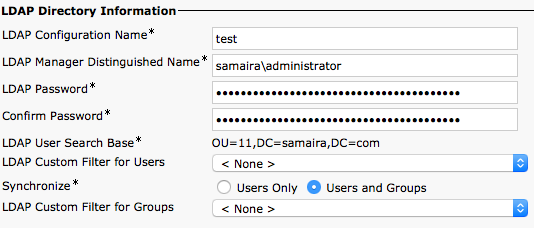
ステップ3:LDAPディレクトリの同期がどのように設定されているかに応じて、[Perform Full Sync now]をクリックし、作成したディレクトリグループを次の場所にリストします。cucm admin \ user management\user settings\user group\

現在の例では、LDAPディレクトリに1つのユーザグループだけが作成されています。
ステップ4:ステップ3でリストしたグループ名をクリックすると、グループ内のエンドユーザが表示されます。
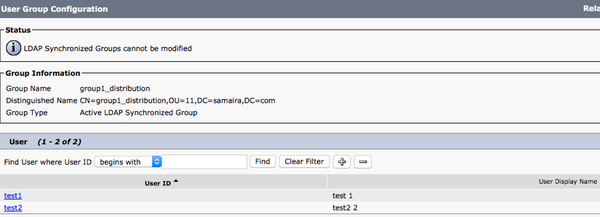
ステップ5:Jabberの観点から、2つのオプションがあります。EDIの連絡先の解決を使用する場合、jabber for windowsで必要な操作は、[Settings] > [File] > [New] > [Directory Group]に移動することだけです。
jabberがLDAPに接続されている間、ディレクトリグループを検索します。LDAPにクエリーを実行し、検索結果を表示できます。ユーザデータサービス(UDS)のエンドユーザは、図に示すように、ディレクトリグループの完全な名前を知っている必要があります。
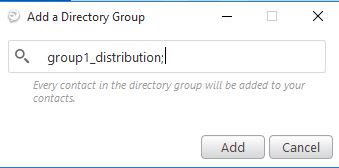
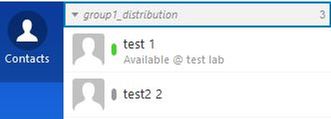
ステップ6:すでに追加されているディレクトリグループに新しいユーザを追加する必要がある場合は、次の手順を実行します。
- AD配布グループにユーザーを追加します。
- これは、LDAPディレクトリページで定義されたLDAP同期サイクルで実行できるため、CUCMユーザグループセクションで更新されていることを確認します。

- または、管理者が[今すぐ完全同期を実行]をクリックします。完了すると、エンドユーザが自動的にjabber(windows)にポップアップし、jabber(windows)のアップデートは動的であるため、jabber(windows)の再起動は必要ありません。ただし、CUCMからLDAPへの同期は、新しいユーザがポップアップする前に完了する必要があります(これはテスト済みの方法です)。

図test3 3のアカウントは、既にインポートされたgroup1_distributionグループに追加された新しいエントリです。
確認
現在、この設定に使用できる確認手順はありません。
トラブルシュート
現在、この設定に関する特定のトラブルシューティング情報はありません。
関連情報